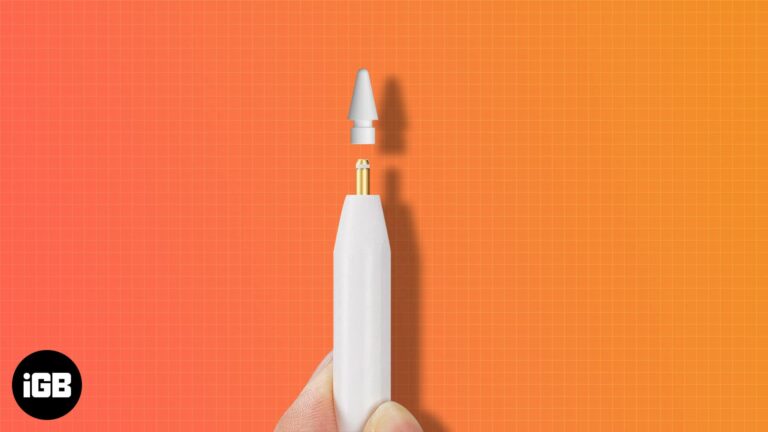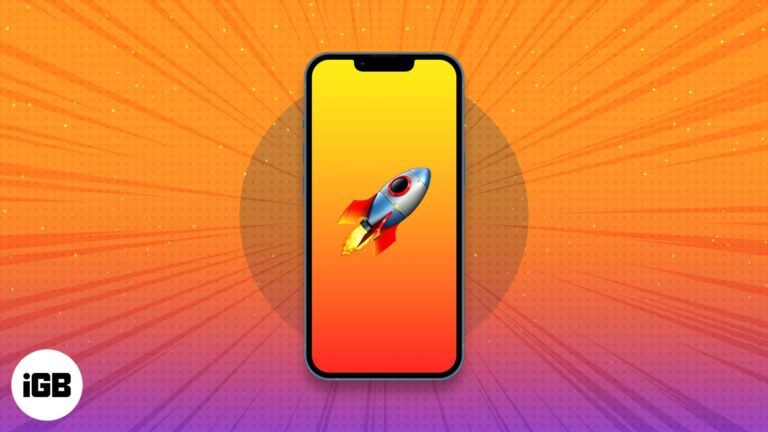Как получить ключ продукта для Windows 11: пошаговое руководство
Получить ключ продукта для Windows 11 довольно просто. Вы можете найти его разными способами, например, с помощью командной строки, проверив существующую электронную почту или связавшись со службой поддержки Microsoft. Следуйте нашему руководству ниже, чтобы найти ключ продукта Windows 11.
Как получить ключ продукта для Windows 11
Итак, вы пытаетесь найти свой ключ продукта Windows 11? Нужен ли он вам для новой установки или просто хотите иметь его под рукой, мы вам поможем. Выполните эти шаги, и вы получите свой ключ продукта в кратчайшие сроки.
Шаг 1: Используйте командную строку
Откройте командную строку, введя «cmd» в строку поиска, щелкнув правой кнопкой мыши и выбрав «Запуск от имени администратора».
Командная строка — это мощный инструмент, который поможет вам получить ключ продукта без особых хлопот. Обязательно запустите его как администратор, чтобы получить необходимые разрешения.
Программы для Windows, мобильные приложения, игры - ВСЁ БЕСПЛАТНО, в нашем закрытом телеграмм канале - Подписывайтесь:)
Шаг 2: Введите команду
Введите wmic path SoftwareLicensingService get OA3xOriginalProductKey и нажмите Enter.
Эта команда запросит Windows Management Instrumentation (WMI) для получения вашего оригинального ключа продукта. Если у вас была предустановлена Windows 11, этот шаг должен сработать идеально.
Шаг 3: Проверьте вывод
Ключ продукта должен появиться прямо под введенной вами командой.
Если ничего не появилось, не волнуйтесь. Это может означать, что у вас цифровая лицензия, а не ключ продукта. Цифровые лицензии привязаны к вашей учетной записи Microsoft.
Шаг 4: Проверьте свою электронную почту
Найдите в своем почтовом ящике сообщение от Microsoft или продавца, у которого вы приобрели Windows 11.
Если вы приобрели Windows 11 онлайн, ключ продукта обычно отправляется на вашу электронную почту. Используйте функцию поиска в вашей электронной почте, чтобы найти любые сообщения, содержащие «Windows» или «ключ продукта».
Шаг 5: Обратитесь в службу поддержки Microsoft
Если вы выполнили все шаги, но так и не смогли найти ключ продукта, обратитесь в службу поддержки Microsoft.
Служба поддержки Microsoft всегда является надежным резервом. Они могут проверить вашу покупку и помочь вам получить ключ продукта, хотя это может занять немного больше времени.
После выполнения этих шагов у вас должен быть ключ продукта Windows 11. Сохраните его в безопасном месте, так как он понадобится вам для переустановки или проверки.
Советы по получению ключа продукта для Windows 11
- Сделайте резервную копию вашего ключа: Как только вы его найдете, запишите его или сохраните в надежном месте.
- Цифровая лицензия: Если у вас есть цифровая лицензия, привяжите ее к своей учетной записи Microsoft для легкого доступа.
- Розничная упаковка: Если вы приобрели физическую копию, ключ продукта может находиться в упаковке.
- Стороннее программное обеспечение: Вы можете использовать надежное стороннее программное обеспечение, чтобы найти свой ключ продукта.
- Сохраняйте квитанции: Всегда сохраняйте квитанцию или подтверждение по электронной почте при покупке Windows 11.
Часто задаваемые вопросы
Что делать, если я потеряю ключ продукта?
Если вы потеряете ключ продукта, вы часто можете восстановить его через свою учетную запись Microsoft, если она связана. В противном случае вам может потребоваться обратиться в службу поддержки Microsoft.
Могу ли я использовать свой ключ продукта на нескольких устройствах?
Нет, ключ продукта Windows 11 обычно привязан к одному устройству, если у вас нет корпоративной лицензии.
Что такое цифровая лицензия?
Цифровая лицензия — это метод активации в Windows 11, не требующий ввода ключа продукта. Она связана с вашей учетной записью Microsoft.
Где я могу купить подлинный ключ продукта Windows 11?
Подлинные ключи продукта можно приобрести в Магазине Microsoft или у авторизованных продавцов.
Могу ли я обновиться до Windows 11 без ключа продукта?
Вы можете выполнить обновление с Windows 10 до Windows 11 без ключа продукта, если ваша текущая установка Windows 10 активирована.
Краткое содержание
- Шаг 1: Используйте командную строку
- Шаг 2: Введите команду
- Шаг 3: Проверьте вывод
- Шаг 4: Проверьте свою электронную почту
- Шаг 5: Обратитесь в службу поддержки Microsoft
Заключение
Получение ключа продукта для Windows 11 не должно быть сложной задачей. Выполнив эти простые шаги, вы сможете быстро найти свой ключ и убедиться, что вы готовы к любым будущим установкам или проверкам. Не забудьте сохранить свой ключ в надежном месте и рассмотрите возможность привязки установки Windows к учетной записи Microsoft для дополнительной безопасности и удобства. Если у вас когда-нибудь возникнут проблемы, обращение в службу поддержки Microsoft может стать надежным последним средством. Независимо от того, являетесь ли вы новичком в области технологий или опытным профессионалом, наличие ключа продукта Windows 11 под рукой гарантирует, что вы всегда готовы решать любые проблемы с программным обеспечением, которые могут возникнуть на вашем пути. Для получения более подробной информации ознакомьтесь с официальными ресурсами и руководствами Microsoft.
Программы для Windows, мобильные приложения, игры - ВСЁ БЕСПЛАТНО, в нашем закрытом телеграмм канале - Подписывайтесь:)